Povratniki vdelane programske opreme iPhone iz iOS12 v iOS 11

- 3869
- 607
- Van Zulauf
Najnovejša različica OS iz Apple - iOS 12 ima številne pomembne spremembe v primerjavi s prejšnjim - 11. Kljub temu je veliko uporabnikov naletelo na številne neprofesionalne predloge novega operacijskega sistema, zaradi česar je bilo pripomočka normalno uporabljati. Na srečo se lahko vrnete v preteklost, stabilno vdelano programsko opremo z dokončanjem povratnega povratnega obrata iz iOS 12 do iOS 11.

Postopek povratnega sistema iPhone vdelane programske opreme z iOS 12 v iOS 11.
Kaj morate vedeti pred povratnim povračilom
Vedeti bi morali, da obstajajo prednosti zniževanja iOS. Najprej je postopek varen za vašo napravo, po njegovem zaključku pa boste imeli običajni pripomoček brez težav. Po drugi strani pa se lahko hrošč iOS zatakne v načinu obnovitve, v načinu DFU ali na logotipu Apple, zato boste morali premagati številne težave, da ga odpravite. In predvsem med postopkom boste zagotovo izgubili vse svoje podatke. Zato je priporočljivo, da nemudoma naredite varnostno kopijo svojega iPhone. Najpogostejše težave z iOS 12 so povezane s posodabljanjem. Čeprav je javna posodobitev združljiva z vsemi vodilnimi napravami iOS -a, se uporabniki še vedno soočajo s težavami z OS. Tu je nekaj najpogostejših težav z iOS 12 in načini, kako jih odpraviti.
OS se upočasni
Čeprav bi moral iOS 12 hitreje narediti vaš telefon, obstaja možnost, da ima posodobitev neprijetne posledice. Nekateri uporabniki poročajo, da njihove naprave iOS 12 zamrznejo nekaj minut, čez nekaj časa začnejo znova delati, potem pa nehajo znova odgovarjati. Razlogi za to težavo je lahko veliko. Če se vaš iPhone ali iPad zamrzne po posodobitvi na iOS 12, poskusite eno od naslednjih rešitev:
- Izbrišite nepotrebne podatke - če iOS 12 deluje na majhni količini pomnilnika, bo najverjetneje samodejno postal počasen. Se lahko znebite katere koli aplikacije, ki se ne uporablja več. Poleg tega lahko iz naprave izbrišete fotografije, videoposnetke in druge podatkovne datoteke, ki jih ne potrebujete več.
- Zapiranje aplikacij - Drugi vzrok za zaviranje iOS 12 je lahko obdelava preveč aplikacij. Za naprave, ki se razlikujejo od iPhone X/XS (Max)/XR, lahko obiščete upravitelja aplikacij, tako da dvakrat pritisnete gumb "Domov". Tu lahko razlijete aplikacije, ki jih želite zapreti. Če imate iPhone x/xs (max)/xr, pojdite na glavni zaslon, zaženite prst navzgor in počakajte. Zdaj porabite v skladu z aplikacijo, ki jo želite zapreti.
- Onemogočite posodobitev v ozadju aplikacij - nekatere aplikacije je mogoče tudi samodejno posodobiti v ozadju. Če želite ohraniti uspešnost iOS 12, morate onemogočiti to možnost. Pojdite na nastavitve svoje naprave in izklopite funkcijo posodobitve aplikacije v ozadju.
- Odklop storitev - Poleg tega lahko onemogočite tudi druge storitve na napravi, kot so definicija lokacije, Bluetooth, Airdrop, Wi -fi itd. D.
Ponovno naložite iOS in preverite, ali se je hitrost spremenila ali ne.

Snemanje zaslona ne deluje
Apple je z izdajo iOS 11 vklopil funkcijo snemanja zaslona, ki so jo uporabniki v veliki meri cenili. Ta funkcija je bila vključena tudi v iOS 12, vendar nekateri uporabniki ne morejo izvleči največje koristi od nje. Veliko trpijo, ko snemanje zaslona iOS 12 sploh ne deluje, posnetih videoposnetkov ni mogoče shraniti ali nimajo zvokov ali snemanja datotek so poškodovani. Tu je nekaj trikov, s katerimi lahko odpravite težavo s snemanjem zaslona:
- Ponovno vklopite snemanje zaslona - prepričajte se, da ste vklopili funkcijo snemanja zaslona v iOS 12. Najdete ga v nadzorni centru iPhone. Če želite, lahko greste v "Nadzorni center" in dodate tudi funkcijo nalepke na namizje. Takoj, ko se začne posnetek zaslona, boste prejeli obvestilo.
- Vklopite mikrofon - včasih snemanje zaslona preprosto vključuje vizualne učinke brez zvoka. To se zgodi, ko je uporabnik izklopil mikrofon. Med zapisom kliknite ikono mikrofona in se prepričajte, da ni nastavljena v načinu "brez zvoka".
- Ponastavitev nastavitev naprave - morda je vzrok te težave napačne nastavitve iOS 12. Če želite to popraviti, pojdite na nastavitve/osnovno/ponastavite in ponastavite vse nastavitve.
Če še vedno ne morete rešiti te težave, samo uporabite tretji program za snemanje zaslona.
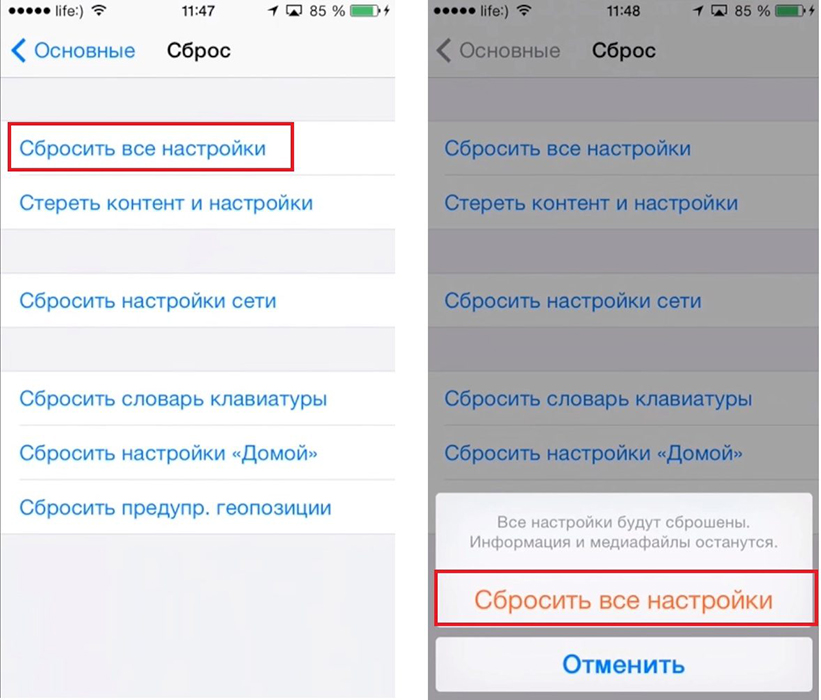
Napaka aktivacije
V zadnjem času se mnogi pritožujejo nad težavo "Napaka iPhone ali iPad Activation" po posodobitvi na iOS 12. Nastajajoča sporočila o napakah so "ne morejo aktivirati iPhone", "Napaka aktivacije" ali "Zdaj je nemogoče nadaljevati z aktiviranjem". To se v glavnem dogaja, ko vaša naprava ne more kontaktirati strežnika Apple. Vzrok je lahko tudi problem programske opreme, ki posega v aktiviranje naprave. Tukaj je nasvet o odločitvi problema:
- Izogibajte se največjemu času nalaganja na strežniku Apple - počakajte nekaj minut. Če so jabolčni strežniki zasedeni, lahko počakate in ponovite poskus aktiviranja telefona. Če imate srečo, čez nekaj časa ne boste dobili te napake.
- Ponovno naloži iPhone - znova zaženite telefon - še ena možnost, ki lahko pomaga. To bo prisililo vaš telefon, da se ponovno obrne na Apple strežnike in odpravi napako v aktivaciji.
- Ponastavitev Wi-Fi Ponovna nalaganje-če je z omrežjem povezana težava, je treba znova zagnati omrežje Wi-Fi. Prepričajte se, da je vaša kartica SIM pravilno nameščena. Vzemite potisni zatič za kartico SIM in vzemite pladenj za sim kartico. Očistite in vstavite nazaj.
Preverite delovanje naprave.

iOS 12 zamrzne pri pripravi posodobitve
Danes se mnogi soočajo z enakimi težavami, ko posodabljajo svoj iPhone na iOS 12, ko visi pri pripravi posodobitev ... razlogi so lahko drugačni, zato poskusite naslednje rešitve:
- Izbrišite datoteko OTA in jo znova prenesite.
- Preverite omrežno povezavo.
- Prisilno naloži iPhone.
- Prisilno zapustite aplikacijo Nastavitve.
Preverite pripomoček za uspešnost.
IMessage ni poslan
V večini primerov, ko posodobite iOS na novo različico, sporočila, poslana prek iMessage, niso dostavljena. Če iMessage pravi, da niste dostavljeni, poskusite s temi nasveti, da popravite iMessage, ki ne deluje v iOS 12.1/12:
- Preverite, ali vrsto sporočila podpira operater. Če se vaše sporočilo pošlje prek iMessage, morate preveriti, ali je vaš tip sporočila podprt vaš komunikacijski operater ali ne. Sporočila so poslana v obliki iMessage ali SMS/MMS. Potrditi morate, ali vaš operater podpira ta sporočila ali ne. To lahko storite na primer po telefonu vroče linije.
- Povezava z omrežjem. IMessage deluje prek interneta. Če potrebujete program za delo, se prepričajte, da imate veljavno internetno povezavo. Če ne, lahko vklopite/izklopite način letenja.
- Pošljite iMessage kot besedilno sporočilo. Če imate težave pri pošiljanju iMessage, jih lahko pošljete v obliki običajnega SMS ali besedilnega sporočila. Zelo enostavno je. Vse, kar potrebujete, je, da se odpravite na nastavitve/sporočila. Vklopite drsnik "Pošlji kot sms". To bo poslalo vašo iMessage kot redno besedilno sporočilo.
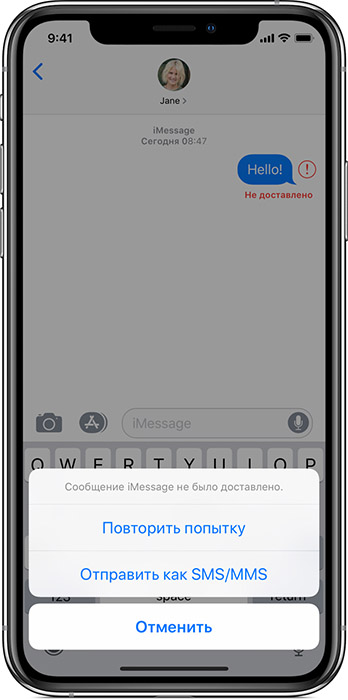
Kako se vrniti z iOS 12 na iOS 11 brez izgube podatkov
Najnovejša različica iOS vsebuje več novih aplikacij in različne nove funkcije. Vendar morate imeti v mislih, da iOS 12 ni primeren za vse. Mnogi se pritožujejo zaradi nenadnih napak in težav s stabilnostjo. To je določena vrsta problema, s katero se lahko srečujejo mnogi pri uporabi iOS 12. Torej boste zelo z veseljem ugotovili, da se lahko vrnete v prejšnjo različico ali zmanjšate različico iOS. Ne pozabite tudi, da je možnost zniževanja zelo omejena, ko bo iOS 12 postal uraden, Apple bo prenehal izdajati vdelano programsko opremo za prejšnjo različico, kar pomeni, da se ne morete vrniti v prejšnjo različico iOS 11. To priložnost morate pravočasno izkoristiti.
Dawngraid iOS 12 brez datoteke iTunes in ipsw
Postopek je standarden in ni zelo zapleten. Najprej morate prenesti in namestiti datoteko IPSW ali vdelano programsko opremo. Namesto da bi vse to storili, lahko uporabite samo program za obnovo sistema iPhone Reiboot. Tukaj je opisano, kako uporabiti program:
- Prenesite in namestite TENORSHARE REIBOOT na svoj računalnik ali Mac.
- Po tem priključite iPhone z računalnikom ali makom s kablom USB.
- Ko najdete napravo, se plošča odpre, kliknite "Obnovi operacijski sistem".
- Kliknite "Obnovi zdaj".
- Po tem vam bo Reiboot samodejno zagotovil najnovejšo uradno programsko opremo iOS. Samo kliknite "Prenesi".
- Za prenos bo trajalo nekaj časa ali, če že imate vdelano programsko opremo, lahko to storite ročno.
- Po zaključku postopka nalaganja kliknite "Začni obnovi" in vse bo samodejno opravljeno.
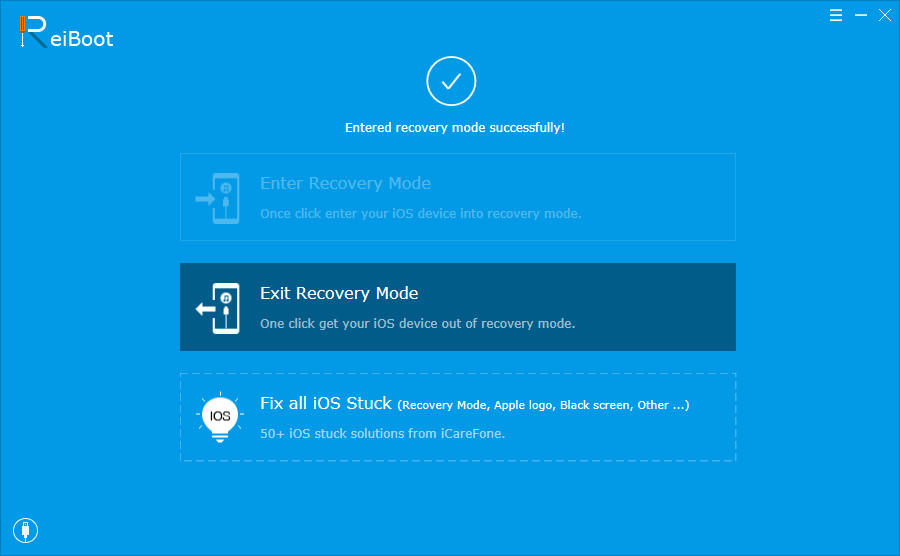
Rolback z iOS 12 z uporabo iTunes
iOS 12, posodobljena različica Apple OS, vsebuje veliko obljub, vendar je nemogoče ustvariti izdelek, ki ustreza vsem standardom. Poskusite vrniti iOS 12 do 11.4:
- Prva stvar, ki jo morate storiti, je, da izklopite "najti moj telefon". Pojdite na nastavitve pametnega telefona in kliknite na svoj profil. Nato izberite iCloud in izklopite "Najdi moj telefon".
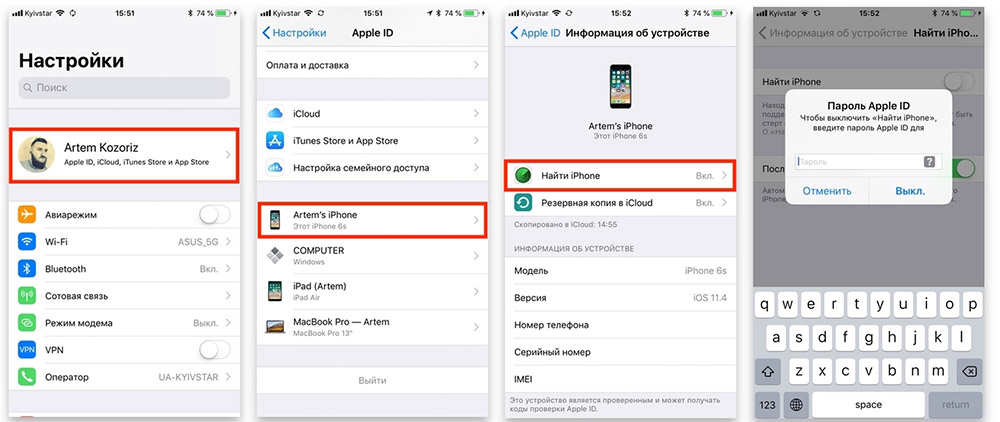
- Naslednji korak je prenos datoteke IPSW za določen model, ki ga uporabljate na uradnem spletnem mestu, na primer iOS 11.4. Ta datoteka IPSW je vdelana programska oprema, ki jo boste pozneje namestili, da boste znižali različico vašega OS.
- Zdaj morate napravo povezati z računalnikom s kablom USB. Po namestitvi povezave se bo iTunes samodejno zagnal. Če se to ne zgodi, morate to storiti ročno. Na plošči iTunes v zgornjem levem kotu boste videli ikono telefona, to pomeni, da je iTunes prepoznal vašo napravo.
- Kliknite ikono naprave in vstopili boste na konsolidirano ploščo.
- Kliknite gumb "Preverite gumb" Možnost ", če uporabljate MAC, v primeru računalnika, kliknite gumb" Shift ". Odprite okno za uvoz datotek IPSW. Poiščite in izberite paket vdelane programske opreme.
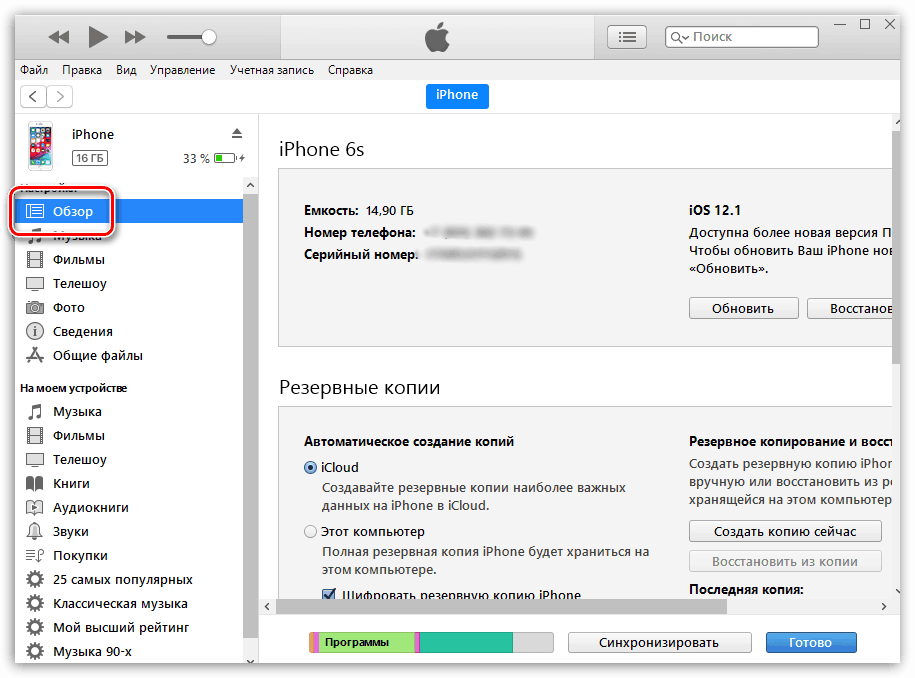
- Obstaja sporočilo, da iTunes napravi iOS na napravi. Kliknite "Posodobitev". Po približno 30 minutah se bo pojavila zahteva, da vstopi v kodo PIN naprave.
- Ko iTunes popolnoma zaključi namestitev vdelane programske opreme, se bo vaša naprava ponovno zagnala, nato pa se lahko odklopite iz računalnika.
Vaš iPhone se bo vrnil v vdelano programsko opremo 11. Zdaj veste, kako izbrisati iOS 12.
Kako se vrniti z obnovitvijo iOS 12 do iOS 11
Ta postopek bo trajal veliko več časa. V tem primeru se vrnitev ne bo izvedla v novo vdelano programsko opremo, ampak na obnovljeno.
- Če se želite vrniti z iOS 12, morate najprej prenesti vdelano programsko opremo z uradnega spletnega mesta.
- Priključite pametni telefon z računalnikom in zaženite iTunes.
- Vstavite pametni telefon v način obnovitve (DFU). Za modele x, 8+, 8 - hitro zastavite glasnost navzgor/navzdol, nato pa držite tipko za zaustavitev. za 7 in 7+ - držite tipko za glasnost z gumbom za vklop. Za 6s, iPad in iPad Pro - držite tipko "Domov".
- Ko se okno prikaže z zahtevo, kliknite V redu.
- Stisnite premik na tipkovnici in izberite "Obnovi iPhone".
- V pogovornem oknu poiščite naloženo vdelano programsko opremo in jo izberite.
- Naprej/Sprejmi.
- Po ponovnem zagonu pametnega telefona se sistem obnovi iz izbrane vdelane programske opreme.
Pripravljen! Zdaj veste vse o tem, kako vrniti iOS 11 iz različice 12. Če ste že morali opraviti Dawngraid svojega pripomočka, nam v komentarjih povejte, katero od opisanih metod, ki ste jih uporabili, in katere težave ste naleteli na novo vdelano programsko opremo.
- « Kaj storiti, če je telefon padel v vodo ali se je nanjo prelila tekočina
- Napaka Odprava 0xc00000e9 v sistemu Windows 7, 8, 10 »

